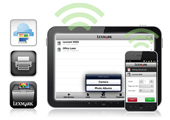Технические характеристики Epson Stylus Photo R390 нельзя назвать особо выдающимися — да, они вызывают одобрение и даже уважение, но отнюдь не восхищение или удивление. Шесть раздельных чернильниц, разрешение печати — 5760 х 1440 dpi, минимальный размер капли — 1,5 пл, максимальный размер печати — лист А4, принтер принимает практически все современные типы карт памяти, а также флэш-накопители и фотокамеры через PictBridge, кроме того, он позволяет печатать на дисках. У других производителей есть принтеры и с более выдающимися характеристиками по более низкой цене. Так за что, спрашивается, переплачивать несколько тысяч рублей при покупке самого устройства, а затем — и за расходники? Попробуем разобраться с этим в процессе теста.
Внешний вид
Солидный черный корпус без излишеств — несколько кнопок на передней панели, большой цветной ЖК-дисплей. Картридер скрыт за глянцевой крышкой, а USB-порт для внешних устройств глубоко утоплен в корпус, так что даже при большом желании вывести порт из строя будет достаточно проблематично.

Корпус принтера сделан с минимумом выступающих частей,
и разместить его на столе или тумбочке будет просто
Принтер А4 весом 7,5 кг по умолчанию не может быть компактным устройством, но дизайн его таков, что выступающих частей очень мало, и устройство спокойно помещается на небольшой тумбочке. Лоток для готовых отпечатков выдвигается вперед достаточно, чтобы лист А4 не свалился на пол, но, когда принтер не используется, лучше лоток задвинуть, чтобы ненароком не задеть его и не сломать.
Поскольку принтер может работать и без подключения к компьютеру, органов управления у него довольно много. Благо устройство совсем не маленькое, и достаточно крупные кнопки с легко разборчивыми (некоторые, правда, только после прочтения инструкции) надписями не «толпятся» в одном уголке. Кнопка «Start», дающая команду на печать, как всегда, самая большая. Небольшой навипад справа от дисплея служит для навигации по меню, количество копий одного снимка выбирается отдельными кнопками — еще один плюс в оперативности.

На большом дисплее удобно просматривать фотографии,
но результаты обработки, хоть и минимальной, оценить на нем сложно
Просматривать снимки на большом дисплее удобно, однако, поскольку принтер хоть и автономный, но не портативный, мы бы рекомендовали все-таки смотреть фотографии на дисплее компьютера. Автономность принтера хороша в том случае, если вам нужно распечатать сразу много фотографий с одинаковыми настройками — тогда проще всего загрузить в слот карту памяти, выбрать снимки и нажать кнопку «Start». Главное — не забыть положить в лоток достаточно бумаги.
Для вызова меню настроек предусмотрена отдельная кнопка — таким образом, заменить картридж получится быстрее именно через меню принтера, чем через драйвер.
Функции
При печати с внешних устройств выбора настроек будет вполне достаточно для достижения качественного результата (при условии, что не потребуется серьезная обработка снимков). Через меню самого принтера можно настроить яркость, контрастность, резкость и насыщенность фотографий, устранить эффект «красных глаз», а также откадрировать снимки. Эффектов всего два — ч/б и сепия. Маловато кажется, не так ли? Ведь другие принтеры помогут сделать цветокоррекцию, наложить рамочку и написать поздравительный текст… Но то принтеры другого порядка — R390 предназначен для тех, кто все-таки обрабатывает фото на компьютере, а настроек прямой печати у него более чем достаточно.

USB-порт на передней панели предназначен для подключения флэш-накопителей и фотокамер
Возможности драйвера более широки, и через него уже можно задать цветокоррекцию. В расширенных настройках в пункте «Управление цветом» можно выбрать строчку «Цветокоррекция» — и открывается колонка настроек яркости, контраста, насыщенности и цвета (голубой, пурпурный и желтый), все пункты настраиваются в пределах +/- 25 единиц. Оценить результат на каком-либо превью, к сожалению, нельзя, так что «правильные» настройки придется подбирать экспериментальным путем.
Более простой способ управления цветом — режим PhotoEnhance. Он уже не предлагает регулировку по цветовым шкалам — здесь только выпадающий список с готовыми установками. Причем установка для цветного фото всего одна — «Автокоррекция», есть также «Сепия» и целых три варианта черно-белой печати — нейтральный, теплый и холодный. Немного забегая вперед, скажем, что результаты получаются очень интересными и не хуже, чем при кропотливой ручной обработке в графическом редакторе.

Встроенный картридер принимает практически все современные типы карт памяти
Проверка дюз и калибровка печатающей головки производятся, как обычно, простейшим образом. От себя добавим лишь, что прочищать дюзы желательно каждый раз при включении принтера. Буквально пара дней простоя устройства — и чернила подсыхают, а на отпечатках появляются полосы. Калибровать печатающую головку удобнее всего с компьютера, а не с самого принтера, так как оперировать мышкой удобнее и быстрее, чем кнопками навипада.
Печать
Небольшой размер капли — 1,5 пл минимум — при не самом высоком разрешении (5760 х 1440 dpi) дает отличные результаты: на изображениях практически неразличимы растр и полосность.
Настройки управления цветом, цветокоррекция со стандартным режимом Epson и автокоррекция PhotoEnhance отличаются в основном насыщенностью цвета. PhotoEnhance дает более яркие цвета, но передаются они менее точно, близкие по насыщенности оттенки сливаются.
Цветопередача в целом достаточно точная, практически нейтральная. Хорошо, без провалов, передаются и очень светлые, и очень темные тона.

Очень удобны отдельные кнопки для установки количества копий
Монохромные снимки, обесцвеченные в Adobe Photoshop, получаются с легким зеленоватым оттенком, но все же очень близкими к нейтральному. При выборе настройки монохромной печати в режиме PhotoEnhance «Нейтральный серый» отпечаток получается более теплым, с желтым оттенком. «Холодный серый» имеет легкий голубоватый оттенок, он почти близок к нейтральному, как отпечаток, сделанный безо всякой коррекции. «Теплый серый» — явный красновато-желтый оттенок, уже ближе к сепии. Кстати, сепия через настройки драйвера получается, на наш взгляд, слишком яркой, кирпично-желтой, так что если хотите сделать снимок «под старину», то лучше воспользуйтесь предустановкой «Теплый серый».
Фотографии принтер печатает очень тихо — не всегда даже можно понять, что печать уже началась. Текст печатается громче, особенно в черновом режиме, но источником шума является исключительно механизм протяжки бумаги — громко он работает только тогда, когда быстро протягивает лист.
Скорость печати фотоснимков
|
Размер фото |
Настройки | Время печати |
|
10х15 см |
С полями | 1 мин. 57 с |
| Без полей | 2 мин. 26 с | |
|
А4 |
Без полей | 9 мин. 29 с |
| Без полей + высокая скорость | 6 мин. 16 с |
Скорость печати текста
|
Файл |
Настройки | Время печати |
|
Монохромный текст (5 стр.) |
Черновик | 1 стр. – 23 с |
| 5 стр. – 1 мин. 37 с | ||
| Нормальное качество | 1 стр. – 1 мин. 36 с | |
| 5 стр. – 7 мин. 55 с | ||
|
Цветной текст (5 стр.) |
Черновик | 1 стр. – 17 с |
| 5 стр. 1 мин. 11 с | ||
| Нормальное качество | 1 стр. – 2 мин. 5 с | |
| 5 стр. – 8 мин. 46 с | ||
|
Цветной текст + графика (5 стр.) |
Экономное качество | 1 стр. – 22 с |
| 5 стр. – 37 с | ||
| Высокое качество | 1 стр. – 1 мин. 22 с | |
| 5 стр. – 6 мин. 16 с |
Текст в нормальном режиме печатается не очень быстро, но аккуратно — буквы не расплываются, а поскольку чернила сохнут очень быстро, обычная бумага не деформируется при печати картинок и графиков.
В черновом режиме неплохо видно даже цветной текст. При печати в нормальном режиме 3 кегль читается нормально, 4-й — отлично, а в черновом все буквы можно разобрать только начиная с 5 кегля.
Выводы
Epson Stylus Photo R390 — отличный фотопринтер для домашнего использования. Он прекрасно подойдет увлеченным фотографам, желающим контролировать процесс производства фотографий от и до: от нажатия на кнопку спуска до нажатия на кнопку «Печать». Принтер дает минимальную погрешность в цветопередаче, так что коррекции потребуют только черно-белые снимки — и то, если владельцу придется не по душе чуть теплая гамма монохромных отпечатков. Почти незаметный растр дает возможность печатать на глянцевой бумаге потрясающие закаты и рассветы — все градиенты будут переданы с максимальной точностью. Полная свобода творчества без борьбы с несовершенной техникой. Конечно, R390 отнюдь не идеален, но свою работу он делает очень хорошо. Недостаток принтера, впрочем, как и любого струйного устройства на сегодняшний день, высокая стоимость отпечатков: одна фотография 10х15 см обойдется владельцу R390 в 13 рублей (конечно, это максимальная стоимость, которая включает в себя оригинальные чернила и фотобумагу).
Основные достоинства:
- растр на отпечатках практически незаметен;
- достаточно точная цветопередача.
Основные недостатки:
- высокая стоимость отпечатков.
Средняя цена на февраль 2007 года 7600 рублей
Подробные технические характеристики



 Поделиться
Поделиться